Cocoon設定:アフィリエイトタグ管理
アフィリエイトタグ管理について
アフィリエイトをしている、もしくはしようと考えている人に対して、「Cocoon」では、「アフィリエイトタグ」という機能があります。
もちろん、記事に中にアフィリエイト先へリンクができるようなバナー広告をその都度、コピペや書き足しをしても良いのですが、少々手間となります。
したがって、この「アフィリエイトタグ」にて、アフィリエイトの管理をする事をおすすめします。
アフィリエイトタグ
「WordPress」の左側のメニューで「Cocoon設定」の「アフィリエイトタグ」を選択します。

アフィリエイトタグ管理の画面で、「新規追加」を選択します。

「アフィリエイトタグ」を登録する画面が表示されます。
「タイトル」には、分かりやすい名前をつけます。(例えば、アフィリエイト先の企業名など)
「内容」には、アフィリエイト事業者が提供する、リンク付きのバナー画像のコード貼り付けます。
そして、「エディターのリストに表示」にチェックをして、「保存」を選択します。

アフィリエイトタグ管理の画面にもどります。
「ショートコード」が 「affi id=2」となっています。

アフィリエイトタグの利用
エディタをの「段落」の部分にカーソルを置き、「アフィリエイトタグ」を選択します。

この「フィリエイトタグ」が表示されない時は、エディタの右上にある「オプションボタン(点が縦に3つ並んでいるボタン)を選択し、展開されるメニューより、「トップツールバー」を選択します。

登録されている「アフィリエイトタグ」が表示されるので、選択します。

「アフィリエイトタグ」が追加されました。
「プレビュー」で確認をしてください。

問題なく、アフィリエイト広告が表示されました。
念の為、リンク先の確認をおこなってください。
今後、同じアフィリエイト広告はこの方法で追加していく事で、作業の手間が省かれます。

自分でアフィリエイトのコードを作る方法
はじめに、新規投稿をします。
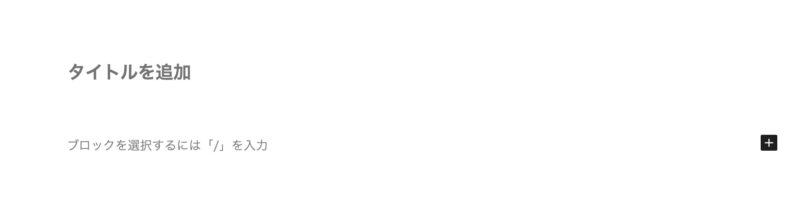
バナー広告を作ります。

エディタの右上にある「オプションボタン(点が縦に3つ並んでいるボタン)を選択し、展開されるメニューより、「コードエディター」を選択します。

コードエディタにより、アフィリエイト広告の部分の「コード」が表示されます。
念の為、メモ帳やテキストエディタなどにコピペしてください。

この「コード」を「 アフィリエイトタグ管理」の「内容」に貼り付けてください。

コピペができたら、この投稿は不要となるので、「コードエディタ」から「ビジュアルエディタ」に戻して、投稿を閉じます。(保存しても、しなくても構いません。)

もしくは、エディタの右上にある「オプションボタン(点が縦に3つ並んでいるボタン)を選択し、展開されるメニューより、「ビジュアルエディター」を選択します。

アフィリエイトタグの運用
アフィリエイトの期間終了時のお話しとなります。
この時、「アフィリエイトタグ」の削除はしないでください。
「アフィリエイトタグ」を削除してしまうと、その「affi id」が利用できなくなります。

アフィリエイトの期間が終了した時は、対象の「affi id」の「編集」をおこないます。
「タイトル」は「現在は利用していない事をあらわす物」
「内容」は、「コメント(<!– –>)」
「エディターのリストに表示」のチェックを外します。

「アフィリエイトタグ」を変更しました。(手違いで「affi id=2」を削除してしまったので、「affi id=3」を使用します)

「エディター」の「アフィリエイトタグ」の一覧に表示されなくなりました。

「アフィリエイトタグ」を手書きで入力をした時の、プレビューでの表示となります。

プレビューの結果(「アフィリエイトタグ」の内容は表示されません)

なお、「アフィリエイトタグ」を設定した記事については、その情報が残っているので、修正が必要となります。
したがって、「アフィリエイトタグ」と「それを設定したブログの情報」を管理する事をおすすめします。
最後に
アフィリエイト事業者が提供するコードを利用した時、プレビューの結果、表示に問題がある場合、自分でコードの作成をおこない、表示を整えるという方法があります。









